Seu ícone da bateria do notebook não aparece? Fique tranquilo: existem formas simples e rápidas de solucionar este problema e nesse, texto, vamos te mostrar isso.
O ícone da bateria é essencial para controlar a autonomia do seu notebook, alterar o plano de energia utilizado e controlar a luminosidade da tela.
No entanto, em alguns momentos, o ícone de bateria do notebook pode ficar oculto ou desativado, não permitindo a visualização do nível de carga do aparelho.
SOLUCIONANDO O PROBLEMA DO ÍCONE DA BATERIA
Se o ícone da bateria do notebook não aparece, fique tranquilo. Este é um problema relativamente comum e que, felizmente, tem algumas formas de ser solucionado. Acompanhe abaixo.
REINICIANDO O WINDOWS
Reiniciar o sistema Windows pode ser uma boa solução. Isso pode corrigir vários problemas no notebook. É como se reiniciasse o equipamento.
Para fazer isso, você precisa apenas pressionar as teclas de atalho CTRL+SHIFT+ESC, que irão te levar até o ”Gestor de Tarefas“. Agora, escolha a opção “Windows Explorer”. Finalizando, clique no botão “Reiniciar” e, em seguida, confira se o ícone da bateria voltou a ser visto na tela.
UTILIZANDO O PAINEL DE CONTROLE
Acesse o Painel de Controle e depois selecione “Sistema e Segurança“. Vá em ”Opções de Energia“ e veja qual delas você está utilizando. Clique em ”Alterar Configurações do Plano“, depois em ”alterar configurações de energia avançada“.
Nesse momento, uma janela irá aparecer. Em seguida, procure por Bateria e clique no + ao lado da palavra. Para finalizar o procedimento, vá em notificações da bateria e veja se essa configuração está ativa. Em caso negativo, ative e o ícone da bateria deve voltar ao normal.
Leia também
Como restaurar o notebook
Como fazer backup do notebook
FAZENDO O RESET DO ACPI
Caso o ícone da bateria não tenha reaparecido depois dessas tentativas, é possível tentar reiniciar o serviço ACPI (Advanced Configuration and Power Interface). Para isso, pressione as teclas de atalho Windows + R para abrir a janela de execução e, em seguida digite o código “devmgmt.msc”.
Agora, clique com o botão direito do mouse na opção “Adaptador de CA da Microsoft” e, na sequência, em “Desativar”. Repita o mesmo processo para o dispositivo “Bateria do Método de Controle de Compatível com ACPI da Microsoft”. Volte a ativar os dispositivos e, finalmente, verifique se o ícone da bateria já está aparecendo.
REMOVENDO PROGRAMAS DE OTIMIZAÇÃO DA BATERIA
Uma última alternativa é remover qualquer programa de otimização de consumo de bateria. Como acontece em celulares, por exemplo, muitas das funções oferecidas por esses programas já são oferecidas pelo sistema operacional. de forma nativa , tornando, assim, sua utilização desnecessária.
Você já sabe o que fazer quando o ícone da bateria do notebook não aparece – agora, inscreva-se em nosso canal no YouTube. Lá, você irá encontrar uma série de dicas, tutoriais e curiosidades para te ajudar no dia a dia, como o vídeo abaixo.


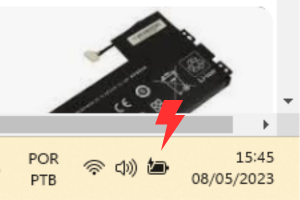
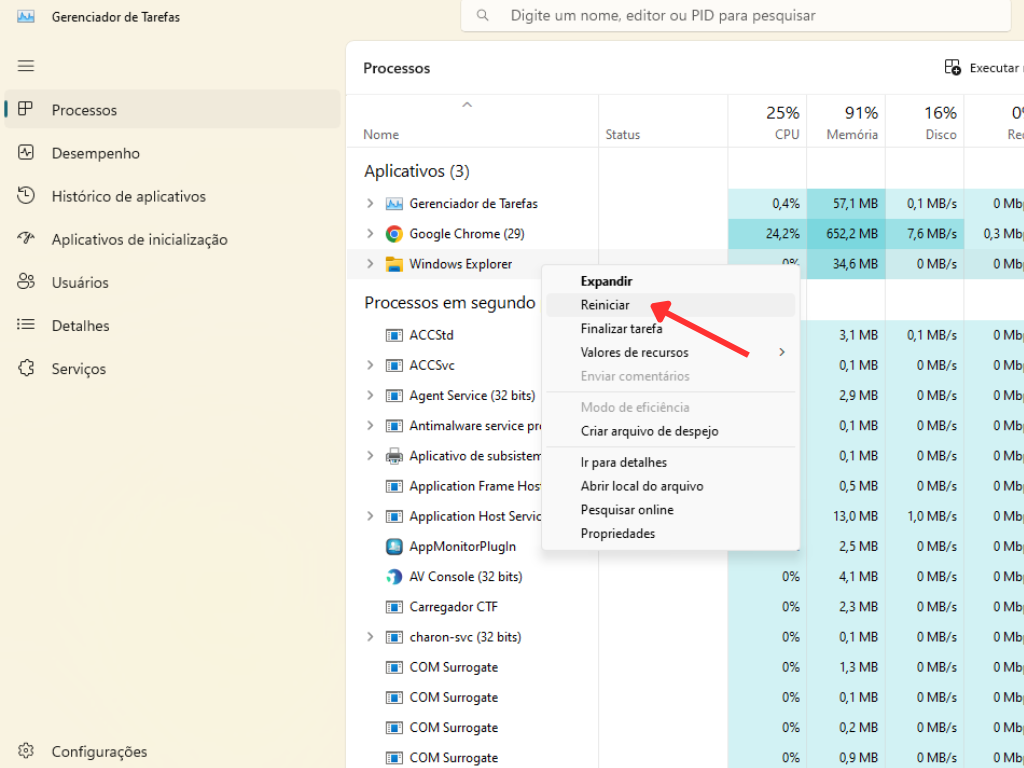







Valeu!
Disponha, Paulo!